Publicado el 15 de Mayo del 2017
1.256 visualizaciones desde el 15 de Mayo del 2017
2,8 MB
44 paginas
Creado hace 14a (24/06/2011)
Introducción a la plataforma
Moodle en la docencia
universitaria
Manual para docentes
Versión 16.06.11
Este manual ha sido elaborado por Natividad Ortega Santamaría, Fernando Lezcano Barbero, Pedro Luis
Sánchez Ortega, Carlos López Nozal y Víctor Abella García (miembros del Grupo de Innovación
Docente de la Universidad de Burgos para el desarrollo de la Plataforma Docente UBUVirtual basada
en Moodle)
�Manual de MOODLE para docentes
UBUVirtual
ÍNDICE DE CONTENIDOS
1. ¿QUÉ ES MOODLE?
2. UBUVirtual
2.1. Acceso a UBUVirtual
2.2. El sistema de ayuda
2.3. Perfil de usuario
3. LOS CURSOS EN MOODLE
4. MODO DE EDICIÓN
4.1. Modificar las columnas laterales
5. BLOQUES DE MOODLE
5.1. Bloque “Actividad reciente”
5.2. Bloque “Actividades”
5.3. Bloque “Administración”
5.4. Bloque “Calendario”
5.5. Bloque “Buscar”
5.6. Bloque “Cursos”
5.7. Bloque “Eventos próximos”
5.8. Bloque “Novedades”
5.9. Bloque “Personas”
6. RECURSOS
6.1. Cómo agregar recursos
6.2 Guía docente
7. ACTIVIDADES
7.1. Como insertar las actividades
8. GESTIÓN DE GRUPOS
9. CALIFICACIONES
10. COPIAR ARCHIVOS DE UBUCampus-e A UBUVirtual
11. COPIA DE SEGURIDAD DE UN CURSO
¿Cómo se realiza?
12. RESTAURAR UNA COPIA DE SEGURIDAD
¿Cómo se realiza?
13. CUMPLIMENTACIÓN DE ACTAS
- 1 -
�Manual de MOODLE para docentes
UBUVirtual
1. ¿QUÉ ES MOODLE?
Moodle, desde el punto de vista técnico, es una aplicación que pertenece al grupo de
los Gestores de Contenidos Educativos (LMS, Learning Management Systems),
también conocidos como Entornos de Aprendizaje Virtuales (VLE, Virtual Learning
los Gestores de Contenidos (CMS, Content
Managements), un subgrupo de
Management Systems). Es una aplicación para crear y gestionar plataformas
educativas, espacios donde un centro educativo, institución o empresa, gestiona
recursos proporcionados por sus docentes, organiza el acceso a los mismos y permite la
comunicación entre todos los implicados (alumnado y profesorado).
Moodle fue diseñado por Martin Dougiamas (Perth, Australia Occidental) quien basó
su diseño en las ideas del constructivismo en pedagogía. Según estas ideas el
conocimiento se basa en que el aprendizaje se construye en la mente del estudiante en
lugar de ser transmitido sin cambios a partir de libros o enseñanzas, y en el aprendizaje
colaborativo. Moodle (Modular Object-Oriented Dynamic Learning Environment) es
Entorno de Aprendizaje Dinámico Modular, Orientado a Objetos lo que resulta
fundamentalmente útil para los desarrolladores y teóricos de la educación. La primera
versión de Moodle apareció el 20 de agosto de 2002. A partir de entonces han aparecido
nuevas versiones de forma regular que han ido incorporando nuevos recursos,
actividades y mejoras demandadas por la comunidad de usuarios Moodle. En la
actualidad Moodle está traducido a 75 idiomas e incluye más de 27.000 sitios
registrados en todo el mundo.
Características de Moodle
□ Entorno de aprendizaje modular y dinámico orientado a objetos, sencillo
de mantener y actualizar.
□ Excepto el proceso de instalación, no necesita prácticamente de
"mantenimiento" por parte del administrador.
□ Dispone de una interfaz que permite crear y gestionar cursos fácilmente.
□ Los recursos creados en los cursos se pueden reutilizar.
□ La inscripción y autenticación de los estudiantes es sencilla y segura.
□ Resulta muy fácil trabajar con él, tanto para el profesorado como para el
alumnado.
□ Detrás de él hay una gran comunidad que lo mejora, documenta y apoya
en la resolución de problemas.
□ Está basado en
los principios pedagógicos constructivistas: el
aprendizaje es especialmente efectivo cuando se realiza compartiéndolo
con otros.
- 2 -
�Manual de MOODLE para docentes
UBUVirtual
2. UBUVirtual
El campus virtual de la UBU, UBUVirtual, está basado en una plataforma Web
llamada Moodle (Modular Object-Oriented Dynamic Learning Environment). El acceso
a UBUVirtual se realiza a través de un navegador Web. Moodle puede trabajar con
cualquier navegador: Mozilla Firefox, Microsoft Internet Explorer… desde cualquier
sistema operativo (Windows, Linux, MacOS…)
Acceso a UBUNET
Acceso a UBUVirtual
Para acceder a UBUVirtual puede utilizar el hiperenlace de ese nombre que aparece
en la Web de la UBU (http://www.ubu.es) en el menú de la parte inferior derecha.
El acceso también se puede realizar desde UBUNET
2.1. Acceso a UBUVirtual
- 3 -
�Manual de MOODLE para docentes
UBUVirtual
Para acceder al sistema hay que estar registrado como usuario del mismo. Los datos de
la cuenta de usuario se introducen en el bloque Entrar (esquina superior izquierda
página principal). También se puede acceder a través del comando Entrar que se
encuentra en la parte superior derecha.
Si se accede a través de Entrar también hay que
introducir el correo electrónico y la Contraseña.
Si se olvida la contraseña el sistema se la
proporcionará a través del botón Sí, ayúdeme a
entrar.
los que participa el usuario,
Una vez autentificados aparece
la página
principal del sitio donde se muestran los distintos
cursos en
las
novedades y otra información que resumimos a
continuación:
2.2. El sistema de ayuda
En muchas ocasiones nos encontraremos con el icono
(una interrogación dentro
de un cuadrado azul). Este icono es un enlace al sistema de ayudas de Moodle. Al
pulsar sobre un icono de ayuda una nueva ventana se abrirá en el navegador mostrando
al usuario una entrada referente al elemento por el que ha preguntado. Después de leer
la entrada el usuario puede cerrar la ventana pulsando el botón Cerrar esta ventana o
acceder al resto de entradas del sistema de ayuda pulsando el enlace índice de todos los
archivos de ayuda.
- 4 -
�2.3. Perfil de usuario
Manual de MOODLE para docentes
UBUVirtual
Una de las cosas que debemos hacer en nuestro primer acceso al sistema es editar
nuestros datos personales. La ficha personal recoge la información que el resto de
usuarios tendrá sobre nosotros. Podemos acceder a nuestros datos personales pulsando
sobre nuestro nombre de usuario en la parte superior derecha de la pantalla, (encima
del menú de selección de idiomas) ó pulsando Actualizar información personal en el
bloque de la parte superior izquierda donde aparece la fotografía de usuario.
Para visualizar y modificar nuestra información de usuario debemos seguir los
siguientes pasos:
1. Pulsar la pestaña Editar Información. Este acto despliega un formulario donde
cumplimentar diferente información del usuario, así como algunas preferencias dentro
del sistema a la hora de interactuar con el mismo. Los campos del formulario aparecen
organizados en dos zonas dependiendo de la obligatoriedad de los mismos.
El nombre y apellidos vienen determinados.
2. A continuación se muestra la información referente a cómo Moodle y el resto de
usuarios se comunicarán con nosotros haciendo uso del correo electrónico.
Correo electrónico: Aparece la dirección de correo electrónico que el usuario tiene en la
UBU.
Mostrar correo: Permite elegir cómo deseamos que el resto de usuarios vean nuestra
dirección de correo. Podemos decidir entre mostrar nuestra dirección de correo a todos
los usuarios del sistema, sólo a nuestros compañeros de curso u ocultarla a todos los
usuarios. Al elegir esta última opción nadie podrá enviarnos un e-mail a través del
sistema.
Correo activado: Permite deshabilitar la cuenta de correo eligiendo la opción Esta
dirección de correo está inhabilitada. Esto significa que el sistema no enviará ningún
e-mail a esa dirección de correo.
Formato de correo: Permite configurar el formato de los correos que el sistema nos enviará. Podemos
elegir entre correos en texto plano o en formato HTML.
Tipo de resumen de correo: Permite inscribirnos a los foros cuya temática nos sea de interés. La
inscripción a un foro implica que el sistema nos envíe un correo por cada intervención que se produzca en
el mismo. Esa funcionalidad nos asegura visualizar las intervenciones en los foros sin necesidad de entrar
en el sistema.
También podemos elegir la recepción diariamente de un único mensaje resumen en el que se incorporen
todas las intervenciones de los foros en los que nos hemos inscrito. El sistema nos da a elegir entre recibir
un resumen completo (con tema y contenido) o sólo con los temas de las intervenciones
Foro de auto-suscripción: permite auto-inscribirnos en los foros simplemente por intervenir en los
mismos.
3. El campo Cuando edite texto ( ), activa el editor HTML cada vez que editemos texto
dentro del sistema. El editor permite formatear texto de forma cómoda y sencilla.
(Nota: Puede que algunos campos aparezcan bloqueados, es decir, no podremos efectuar cambios sobre
los mismos)
- 5 -
�Manual de MOODLE para docentes
UBUVirtual
3. LOS CURSOS EN MOODLE
En la parte central de la página principal del sistema se muestran los cursos en los
que participamos (ya sea como profesor o con perfil de alumno). Podemos acceder a
cualquiera de los cursos seleccionando su nombre en el bloque mencionado.
Una vez que se entra en el curso se muestran en la pantalla 4 zonas bien
diferenciadas: una cabecera y tres columnas (la columna central con los contenidos del
curso y las columnas laterales con las opciones de configuración del mismo).
- 6 -
�Manual de MOODLE para docentes
UBUVirt
 Crear cuenta
Crear cuenta
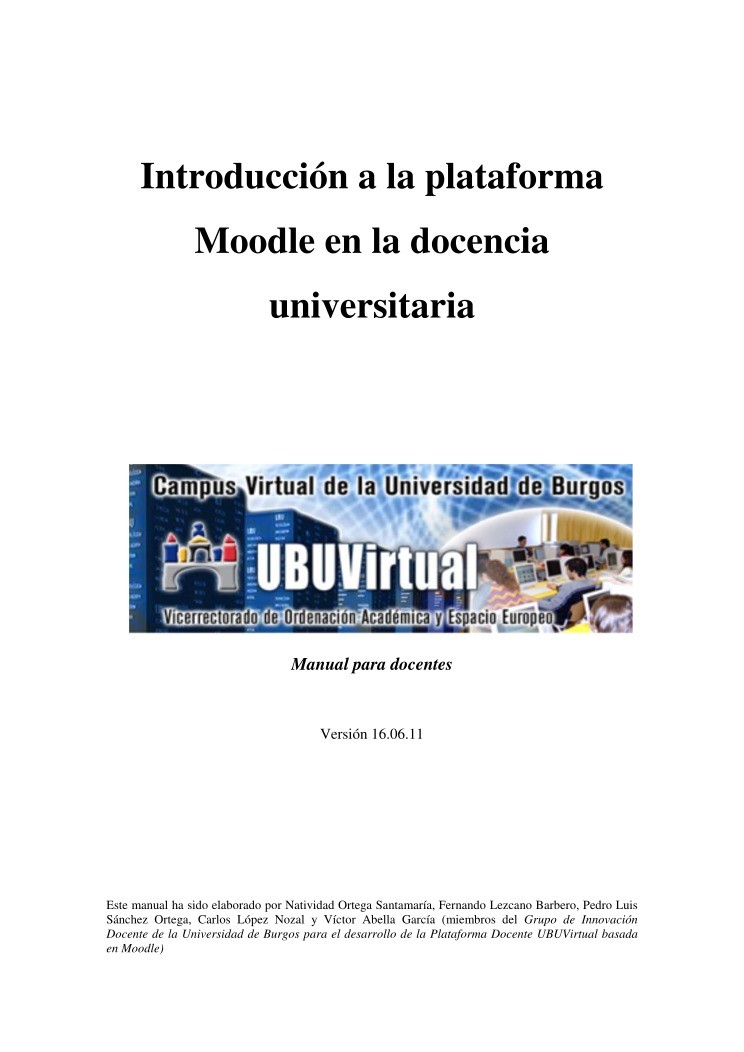

Comentarios de: Introducción a la plataforma Moodle en la docencia universitaria (0)
No hay comentarios